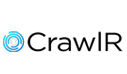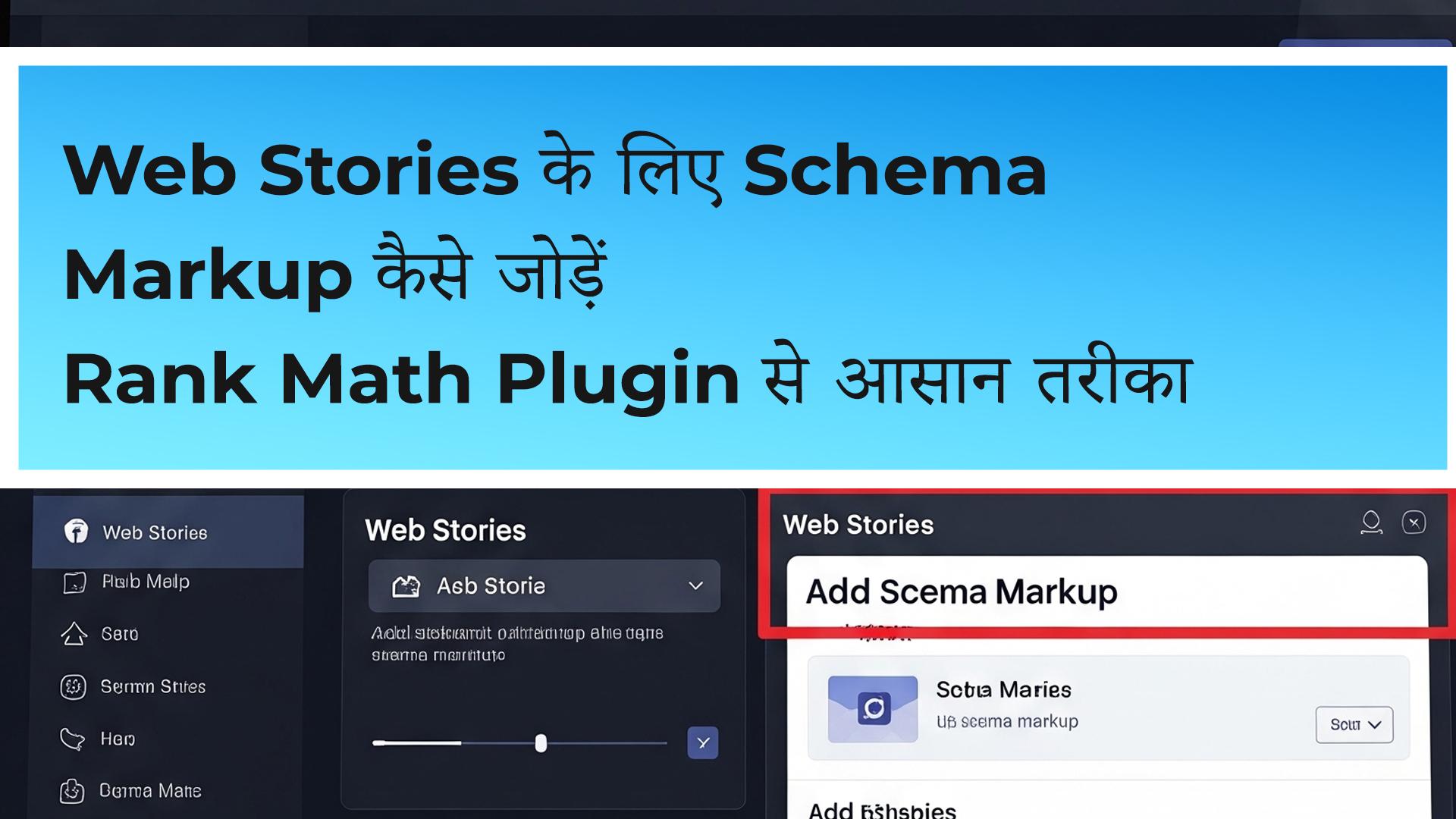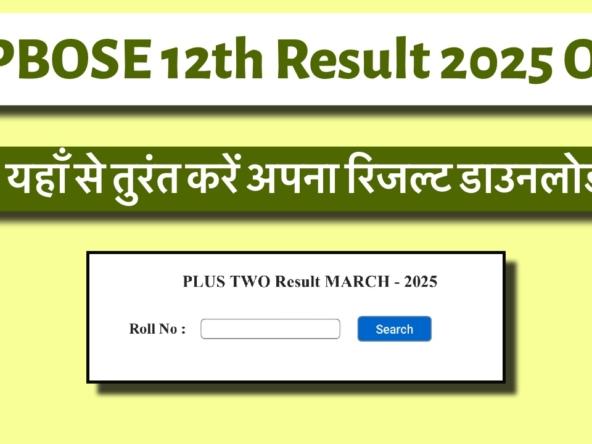Schema for Web Stories को लागू करना आज के समय में SEO के लिए बेहद जरूरी हो गया है। यह न केवल आपकी Web Story को Google में बेहतर तरीके से समझाने में मदद करता है, बल्कि ट्रैफिक और रैंकिंग दोनों को बढ़ाता है। इस ब्लॉग में हम सीखेंगे कि WordPress में Rank Math Plugin की मदद से Schema for Web Stories कैसे जोड़ा जाए।
Web Stories Google Discover और Search में ट्रेंड कर रही हैं, लेकिन क्या आप जानते हैं कि सही Schema Markup के बिना आपकी स्टोरी Google को यह नहीं बता पाएगी कि वह किस बारे में है? इस ब्लॉग में हम सीखेंगे कि WordPress की मदद से Web Stories के लिए JSON-LD schema कैसे जोड़ें — वो भी Rank Math SEO Plugin के ज़रिए।
📌 Schema Markup क्या होता है?
Schema Markup (Structured Data) एक कोड होता है जिसे आप अपनी वेबसाइट के HTML में जोड़ते हैं ताकि Google और अन्य सर्च इंजन आपके कंटेंट को बेहतर ढंग से समझ सकें।
Web Stories में Schema जोड़ने के फायदे:
- Google Web Story Carousel में दिखने की संभावना बढ़ती है
- Discover और Search में ज्यादा ट्रैफिक आता है
- SEO और visibility दोनों बेहतर होते हैं
🛠 जरूरी चीजें
- WordPress वेबसाइट
- Web Stories Plugin (by Google)
- Rank Math SEO Plugin (Free या Pro)
- JSON-LD schema कोड
🔧 स्टेप-बाय-स्टेप गाइड
✅ Step 1: Rank Math Plugin Install करें
- WordPress डैशबोर्ड में लॉगिन करें
- Plugins > Add New पर जाएं
- “Rank Math SEO” सर्च करें
- Plugin को Install और Activate करें
⚙️ Step 2: Rank Math को Advanced Mode में सेट करें
- Setup Wizard शुरू करें
- Easy, Advanced और Custom (Pro) में से Advanced Mode चुनें
- Wizard पूरा करें
📄 Step 3: Web Story पेज पर जाएं
- WordPress डैशबोर्ड में जाएं
- Web Stories > All Stories
- अपनी Web Story एडिट करें
🧩 Step 4: Rank Math Meta Box खोलें
- Web Story एडिट स्क्रीन के नीचे Rank Math SEO सेक्शन दिखेगा
- वहां Schema टैब पर क्लिक करें
🧾 Step 5: Custom Schema जोड़ें
- Schema टैब में “Schema Generator” पर क्लिक करें
- नीचे स्क्रॉल करके “Custom Schema” या “Code Snippet” चुनें
- नीचे दिया गया Generic JSON-LD Code वहां पेस्ट करें:
<script type="application/ld+json">
{
"@context": "https://schema.org",
"@type": "WebPage",
"name": "Your Web Story Title",
"url": "https://yourwebsite.com/web-stories/sample-story/",
"headline": "Your Web Story Headline",
"description": "A short description of your web story content.",
"inLanguage": "hi",
"datePublished": "2025-05-23",
"dateModified": "2025-05-23",
"author": {
"@type": "Person",
"name": "Your Name"
},
"publisher": {
"@type": "Organization",
"name": "Your Website or Brand Name",
"logo": {
"@type": "ImageObject",
"url": "https://yourwebsite.com/logo.png"
}
},
"image": {
"@type": "ImageObject",
"url": "https://yourwebsite.com/images/webstory-thumbnail.jpg",
"height": 800,
"width": 1200
},
"mainEntityOfPage": {
"@type": "WebPage",
"@id": "https://yourwebsite.com/web-stories/sample-story/"
}
}
</script>👉 यहां दिए गए URLs, नाम और तारीख को अपनी Web Story के अनुसार बदल लें।
💾 Step 6: Save और Update करें
Schema पेस्ट करने के बाद Save करें और अपनी Web Story को Update करें।
🔍 Step 7: Google Schema Validator से जांचें
Schema सही से जुड़ा है या नहीं यह चेक करने के लिए आप इन टूल्स का उपयोग कर सकते हैं:
✅ निष्कर्ष
Schema for Web Stories जोड़ने से आपकी Web Stories न सिर्फ Google में अच्छे से index होती हैं बल्कि Discover में भी बेहतर प्रदर्शन करती हैं। Rank Math Plugin के ज़रिए JSON-LD schema जोड़ना बेहद आसान है।
इस गाइड को फॉलो करें और अपनी Web Stories की visibility और ट्रैफिक दोनों बढ़ाएं।